EVA Admin for stortings- og sametingsvalget 2025 stenges torsdag 15. januar.
Alle rapporter dere har behov for må tas ut innen denne datoen. Dette gjelder for eksempel avkryssngsmanntallet som kommunen skal oppbevare i to valgperioder.
EVA Brukerveiledning
Listeforslag
Et listeforslag er en liste med kandidater fra registrerte partier og andre grupper som ønsker å stille liste ved valg.
Hva brukes listeforslag til og hvor i EVA finnes disse funksjonene?
Partiet/gruppen utarbeider forslag til valgliste, som deretter skal godkjennes av valgmyndighetene. Valgstyret godkjenner listeforslag til kommunestyrevalg. Fylkesvalgstyret godkjenner listeforslag til fylkestingsvalg og stortingsvalg. Valgloven § 6-1 har bestemmelser om hvilke krav som stilles til valglister. Godkjent listeforslag vil danne grunnlaget for stemmeseddelen som benyttes ved valget.
I EVA finnes alle funksjoner for listeforslag på Min side under "Forberedelser" og så "Listeforslag".

Hvilke roller kan opprette og behandle listeforslag?
- Valgansvarlig kommune
- Valgansvarlig fylkeskommune
- Listeforslagsansvarlig
Listeforslag som er opprettet i den elektroniske listeforslagsløsningen kan hentes inn i EVA Admin. Menyvalget for dette heter "Hent listeforslag".
Merk! Krav til listeforslag i Grunnlagsdata må være registrert før listeforslag kan hentes.
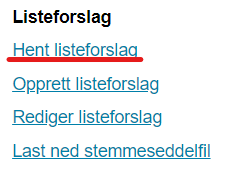
Hvis det ikke finnes noen listeforslag, så ser bildet slik ut:

Neste bilde viser listeforslaget "Oppover" som er hentet fra den elektroniske listeforslagsløsningen. For listeforslaget kan man laste ned filer for ettersyn, informasjon, kandidatliste og underskrifter hver for seg. Dette gjøres ved å trykke på de blå knappene. Det genereres altså fire ulike filer i excel-format som lastes ned hvis man trykker på de fire blå knappene.
De nedlastede filene for kandidater og underskrifter må lastes opp igjen når listeforslaget er opprettet. Dette er beskrevet under Last opp kandidatliste.
Merk! Prosedyren for å opprette listeforslag i EVA Admin er som tidligere og det må gjøres før man kan laste opp kandidater og underskrifter som er hentet ned ved hjelp av dette nye menyvalget "Hent listeforslag".

I det neste bildet er kun ettersyn-filen lastet ned. Dette vises med en "hake". Her i beskrivelsen er haken i tillegg markert med en rød strek.

Filen vil dukke opp i skjermbildet til EVA Admin på vanlig måte som ved andre nedlastinger.
Her er et eksempel hvor alle de fire filene er lastet ned. Merk! Det er hake i alle de fire blå boksene.
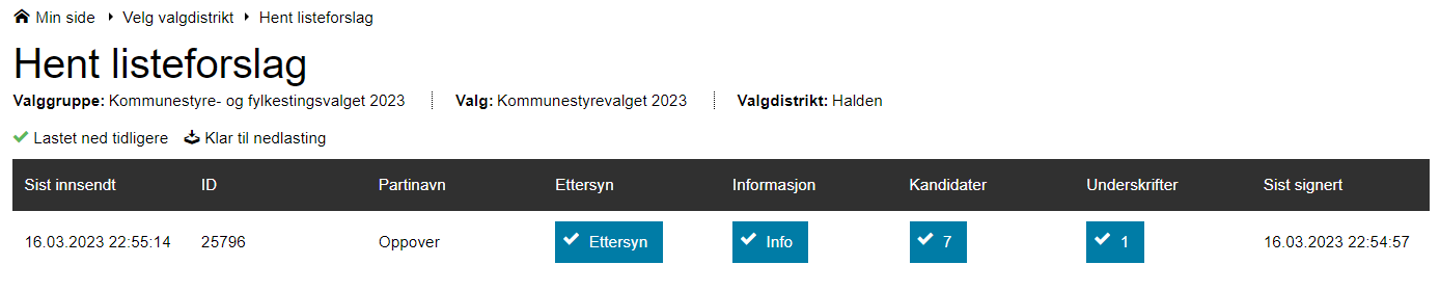
Hvis det fra den elektroniske listeforslagsløsningen leveres inn nye eller endrede listeforslag, så vil endringene dukke opp i denne oversikten.
Legg ut listeforslag til ettersyn
Listeforslag som er levert til kommunen/fylkeskommunen skal legges ut til ettersyn. Ved å trykke på knappen "Ettersyn" lastes det ned en excel-fil som kan benyttes når elektronisk leverte listeforslag skal legges ut til ettersyn. Filen inneholder all relevant informasjon. Den kan bearbeides eller brukes som den er, alt etter hva som egner seg best for kommunen/fylkeskommunen.
Merk! Det vil komme påminnelser til valgansvarlig på epost inntil knappen "Ettersyn" er benyttet på alle listeforslagene som vises under "Hent listeforslag" i EVA Admin.
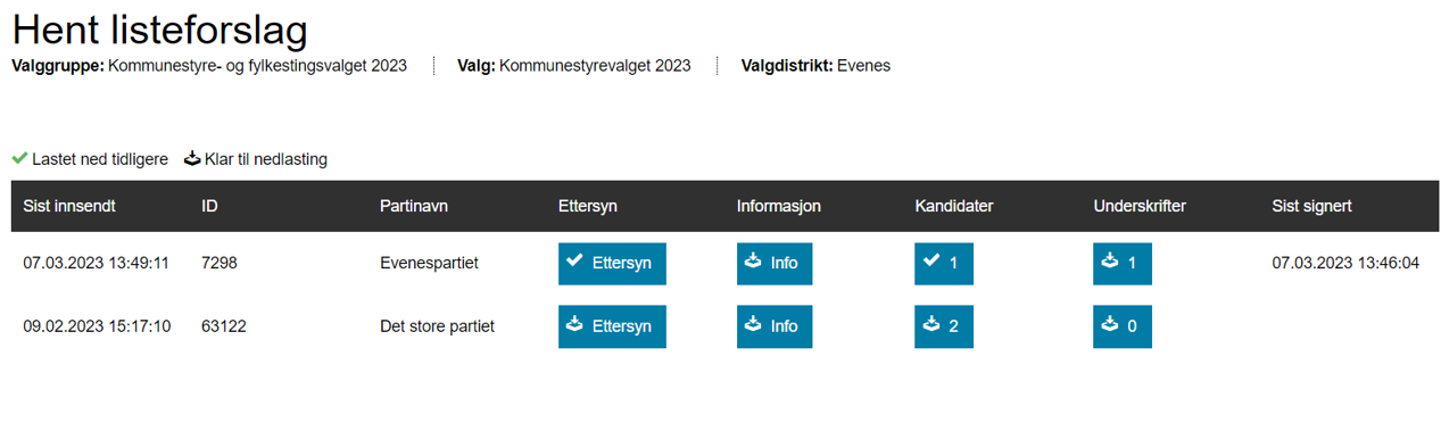
Hvis et nytt parti skal opprettes må ikke partiets navn kunne forveksles med et registrert politisk parti eller med andre listeforslag i valgdistriktet. Man oppretter nye partier ved å klikke på fanen "Opprett listeforslag for nye partier".
- Navn
- ID (Forkortelse av navnet)
Når et nytt listeforslag for et nytt parti skal opprettes, må man først legge inn en midlertidig partikode i EVA. Det er viktig at denne partikoden ikke er blitt benyttet tidligere dersom det er et nytt parti. Personen i kommunen som oppretter listeforslaget må derfor se i Register over partikoder for å se om koden er benyttet tidligere. Når en midlertidig partikode er lagt inn kan man legge inn kandidater og underskrifter på vanlig måte. Partikoden som er lagt inn må imidlertid godkjennes av Valgdirektoratet før listeforslaget kan godkjennes.
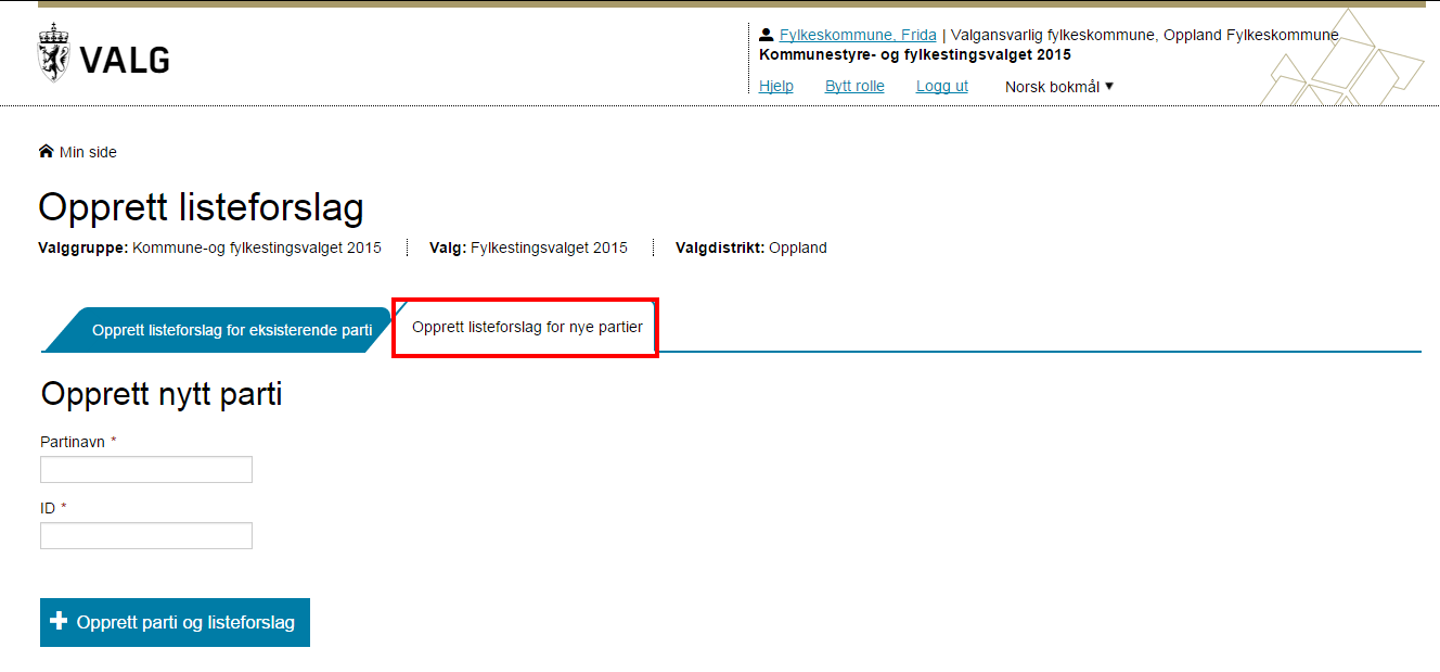
Listeforslag - Opprette listeforslag for nye partier
Behandler av listeforslaget må gi beskjed (kontakt oss) for å få godkjent den midlertidige partikoden av Valgdirektoratet før listeforslaget kan godkjennes. Henvendelsen til Kontaktsenteret må inneholde navn på valgansvarlig, e-post, hvilken kode som er lagt inn som midlertidig og hvilken liste/parti det gjelder.
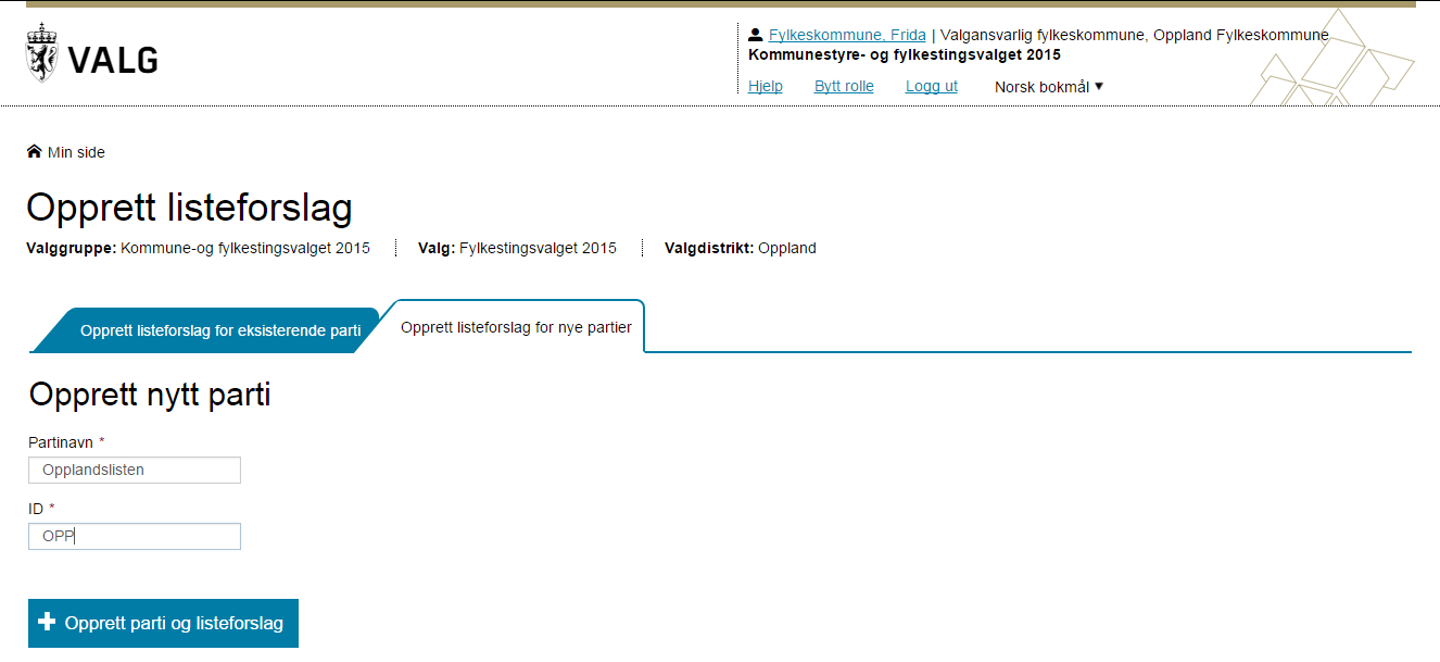
Listeforslag - Legge inn partinavn og parti-ID
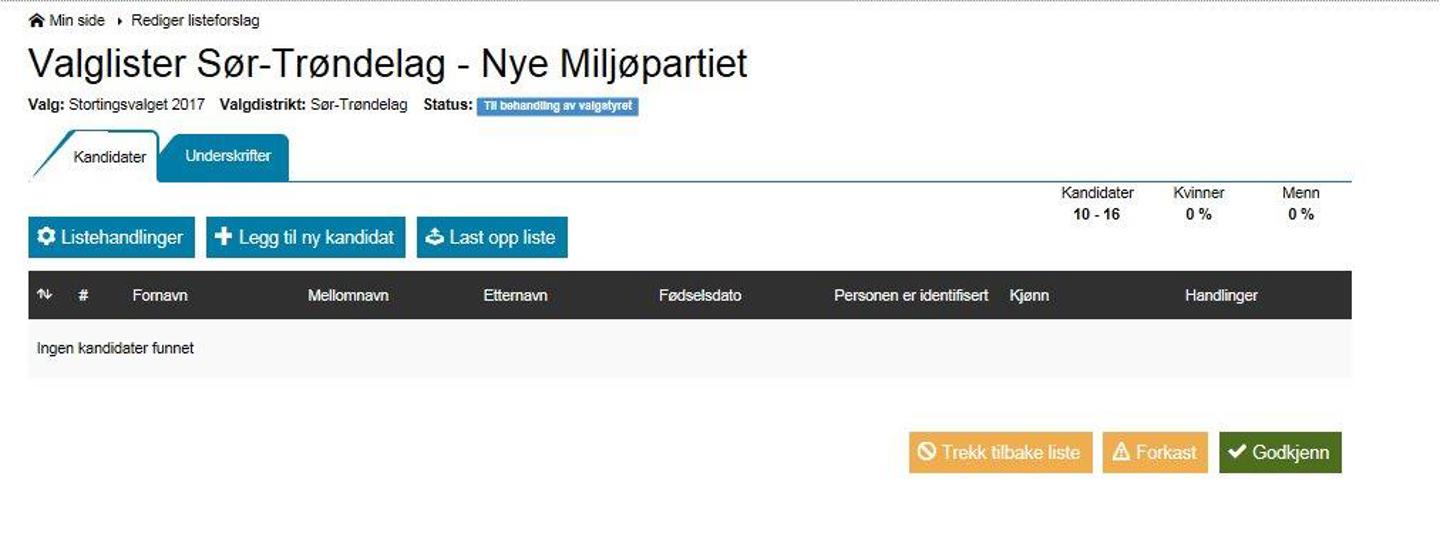
Listeforslag - Listeforslag for nytt parti opprettet
Etter behandling av listeforslaget og når partikoden er godkjent av Valgdirektoratet, kan valgstyret godkjenne listeforslaget.
Man må velge om man skal opprette et listeforslag for et eksisterende parti eller et nytt parti.
Hvis det er et eksisterende parti det skal opprettes nytt listeforslag for, trykk på "Opprett listeforslag for eksisterende parti". I nedtrekkslisten vil du få opp alle registrerte partier fra partiregisteret. Ikke alle disse partiene kan stille liste etter forenklet regelverk, det vil du se i denne oversikten.
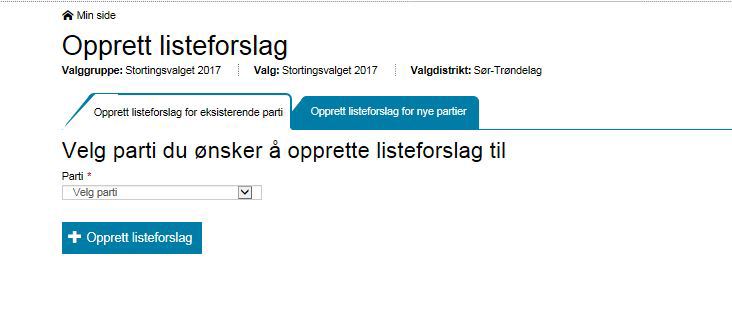
Listeforslag - Valg av eksisterende parti som skal opprette listeforslag
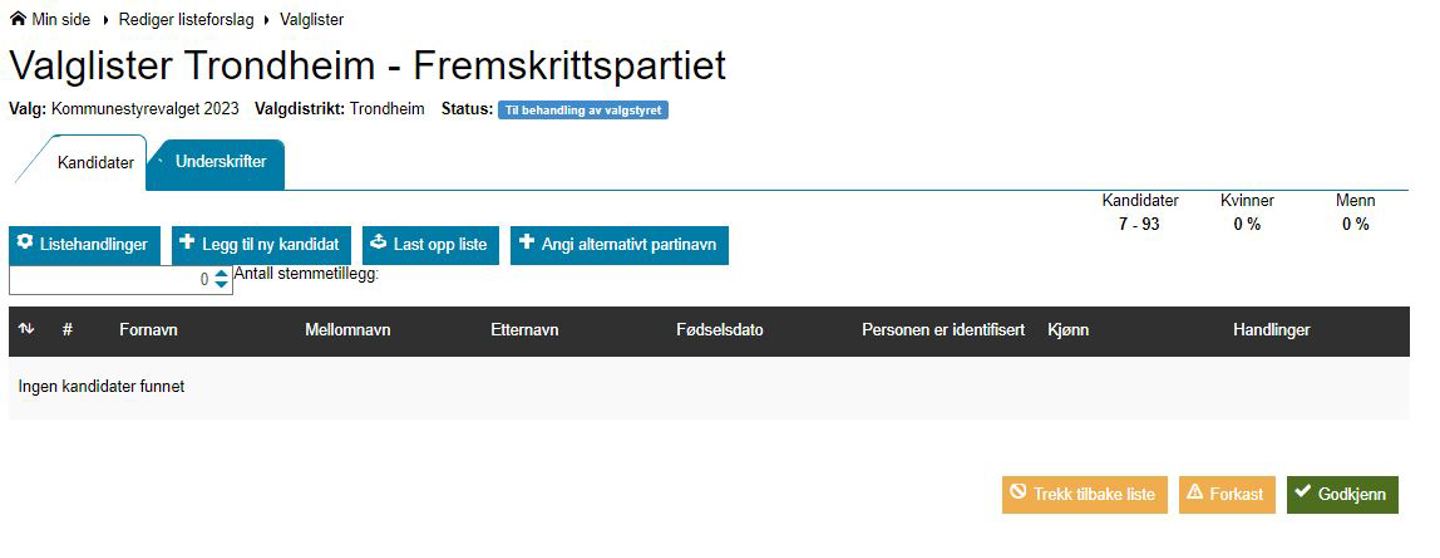
Listeforslag - Listeforslag for eksisterende parti opprettet
Før du går videre med å legge til ny kandidat, bør det være avklart om listen skal inneholde bosted og stilling for kandidatene. Dette legger du til under Listehandlinger - Vis på stemmeseddelen. Hak av og lagre og du får opp kolonnen(e) mellom "Fødselsdato" og "Personen er identifisert".
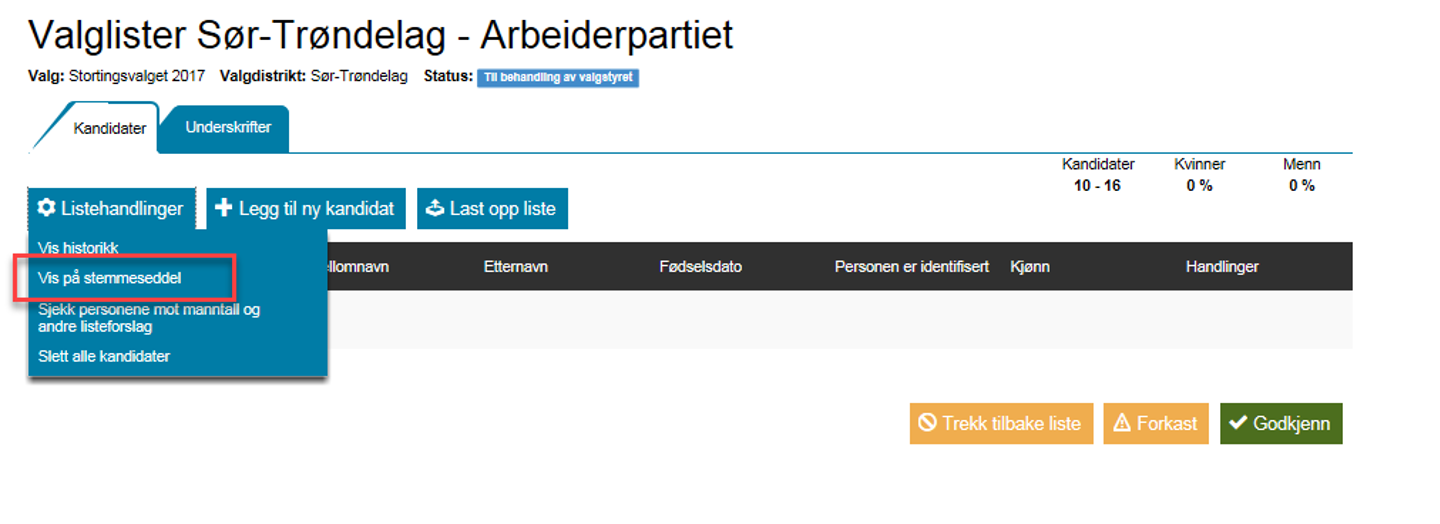
Når et parti er opprettet, kan man begynne arbeidet med å legge til personer, kalt kandidater, i en liste som skal representere partiet. Maksimum og minimum antall kandidater beregnes ut fra antall representanter som skal velges. Antall representanter som skal velges hentes fra "Krav til listeforslag" i Grunnlagsdata.
Spesielt ved kommunesstyrevalg
Ved kommunestyrevalg kan partiet velge å gi de første kandidatene på listen stemmetillegg. Dette gjøres ved å klikke på pilene i feltet for "Antall stemmetillegg" eller legge inn rett antall direkte. Stemmetillegg vil vises som fet skrift på listeforslaget i EVA Admin og senere også på stemmeseddelen.
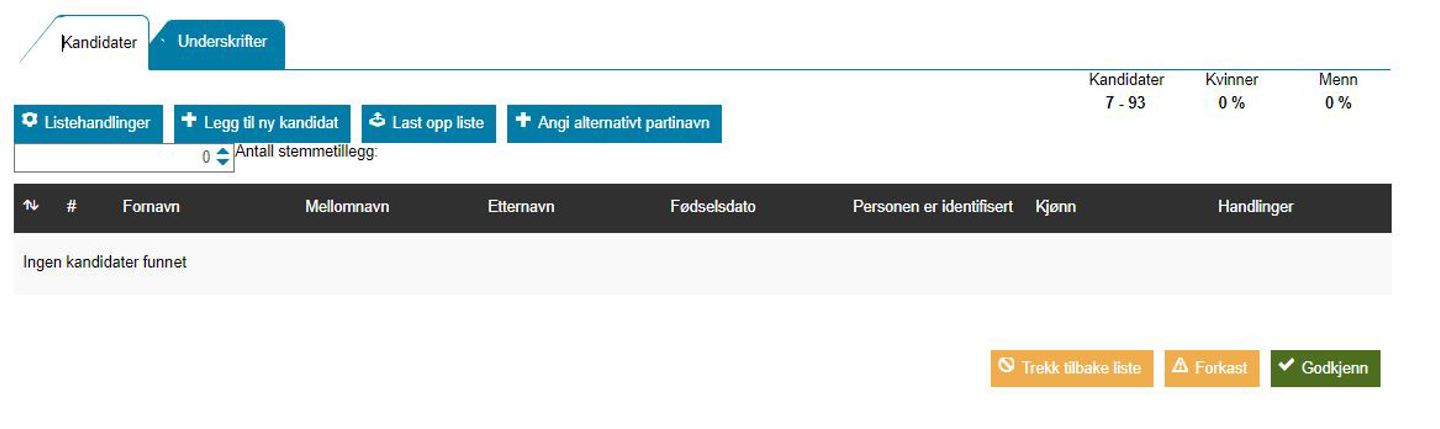
Legg til kandidater manuelt
Klikk på "Legg til ny kandidat". Når man legger til ny kandidat manuelt, må man legge inn fornavn, etternavn og fødselsdato og evt tittel og eller bosted. Disse feltene blir sjekket mot manntallet når man validerer listen, og må derfor stemme overens med manntallet for at fødselsnummer automatisk skal legges til ved validering. Se brukerveiledningen for godkjenn listeforslag.
En ny kandidat legges alltid til på første ledige plass på listen. Dersom kandidaten skal ha en annen plass, flyttes kandidaten oppover på listen etter at kandidaten er registrert. Kandidaten flyttes ved å trykke på navnet og dra det til riktig sted i listen.
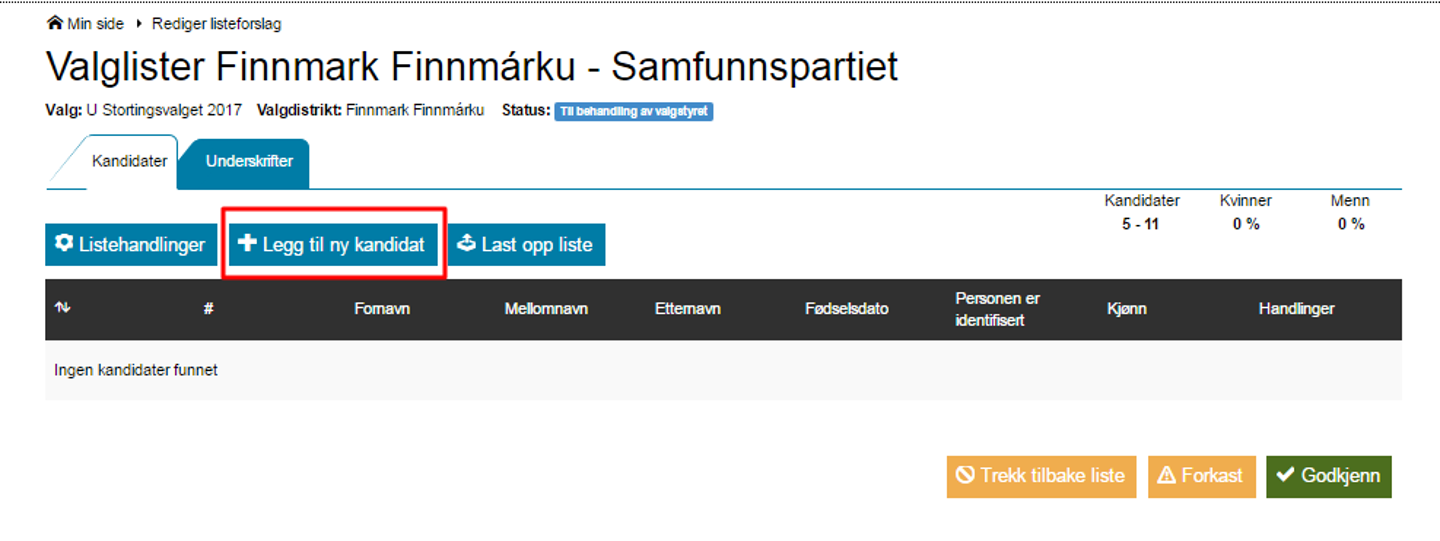
Listeforslag - Legg til kandidater manuelt
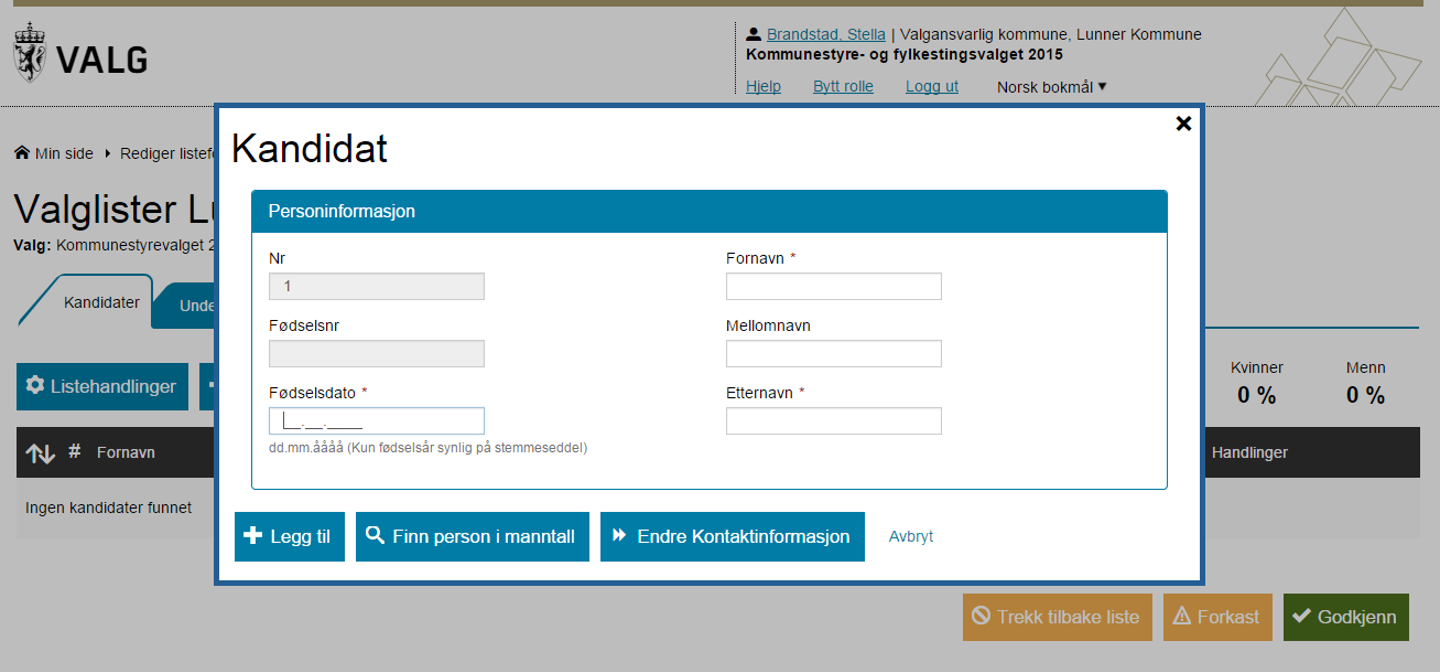
Listeforslag - Finn person i manntallet
Partier og politiske grupper kan selv velge om de ønsker at tittel og/eller bosted til kandidatene skal vises på stemmeseddelen. Dersom dette er ønskelig må det legges til manuelt på hver enkelt kandidat. Først må man tilgjengeliggjøre muligheten til å legge inn tittel og/eller bosted. Dette gjøres under "Listehandlinger" og "Vis på stemmeseddel".
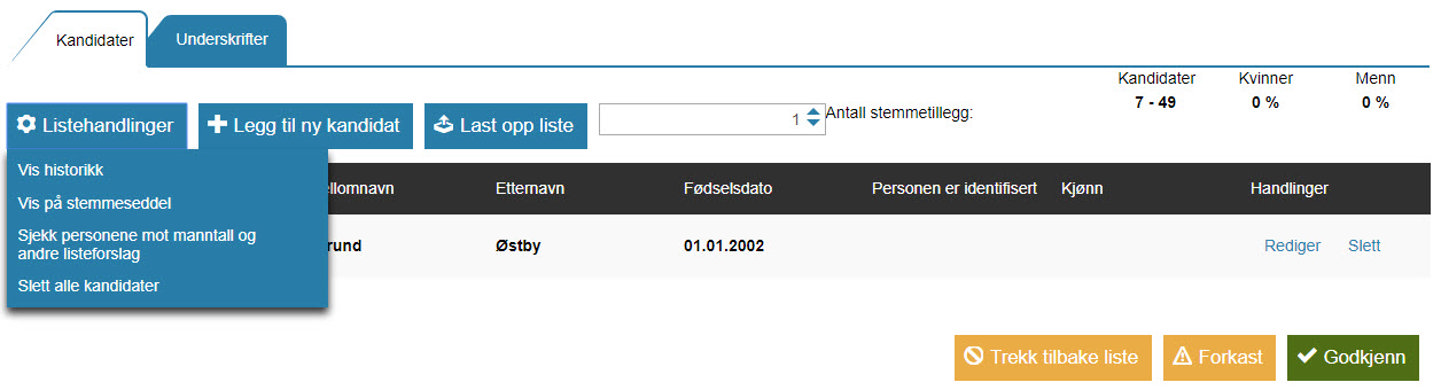
Listehandlinger
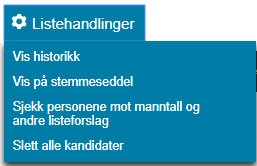
Listehandlinger
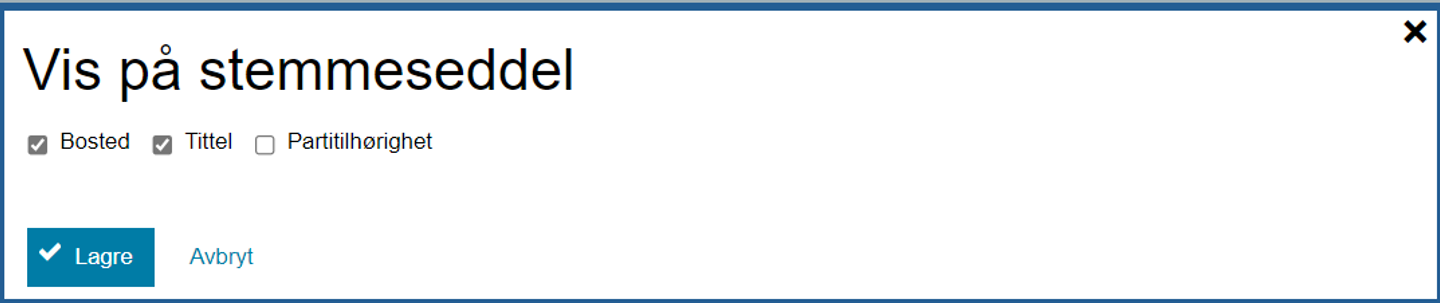
Vis på stemmeseddelen
Det er også under "Listehandlinger" man kontrollerer kandidater på listeforslag mot manntall og andre listeforslag. EVA gir tilbakemelding til bruker dersom man finner at kandidater på listeforslag ikke finnes i manntallet for valgdistriktet, eller også er oppført på andre listeforslag.
Det er mulig å legge inn alternativt partinavn. Alternativt partinavn vil vises som partinavn på side 2 av stemmeseddelen. Hvis samme partinavn skal brukes på begge sider, holdes feltet blankt.
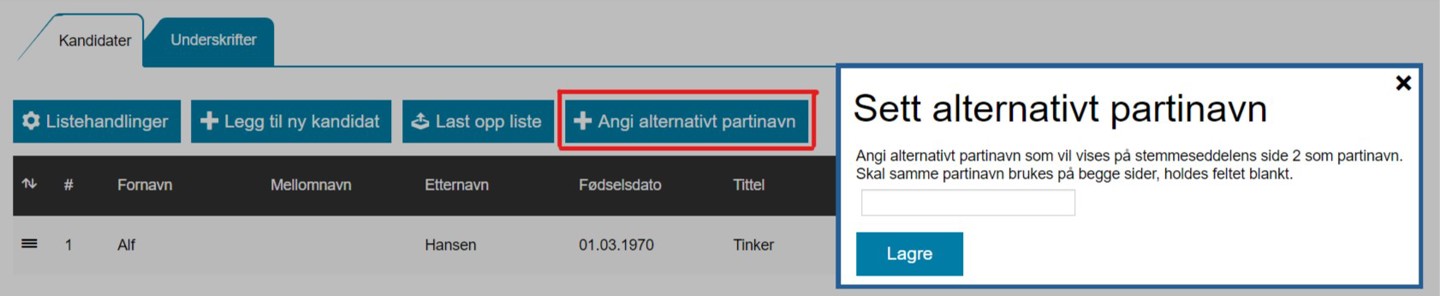
Man kan laste opp en elektronisk kandidatliste ved å fylle ut en Excel-mal. Kandidatlisten må ligge tilgjengelig fra filsystemet på den maskinen som blir brukt til EVA Admin. Excel-malen og menyvalget hvor man kan laste opp den ferdigutfylte kandidatlisten, finner man på hovedsiden for kandidater - "Last opp liste".
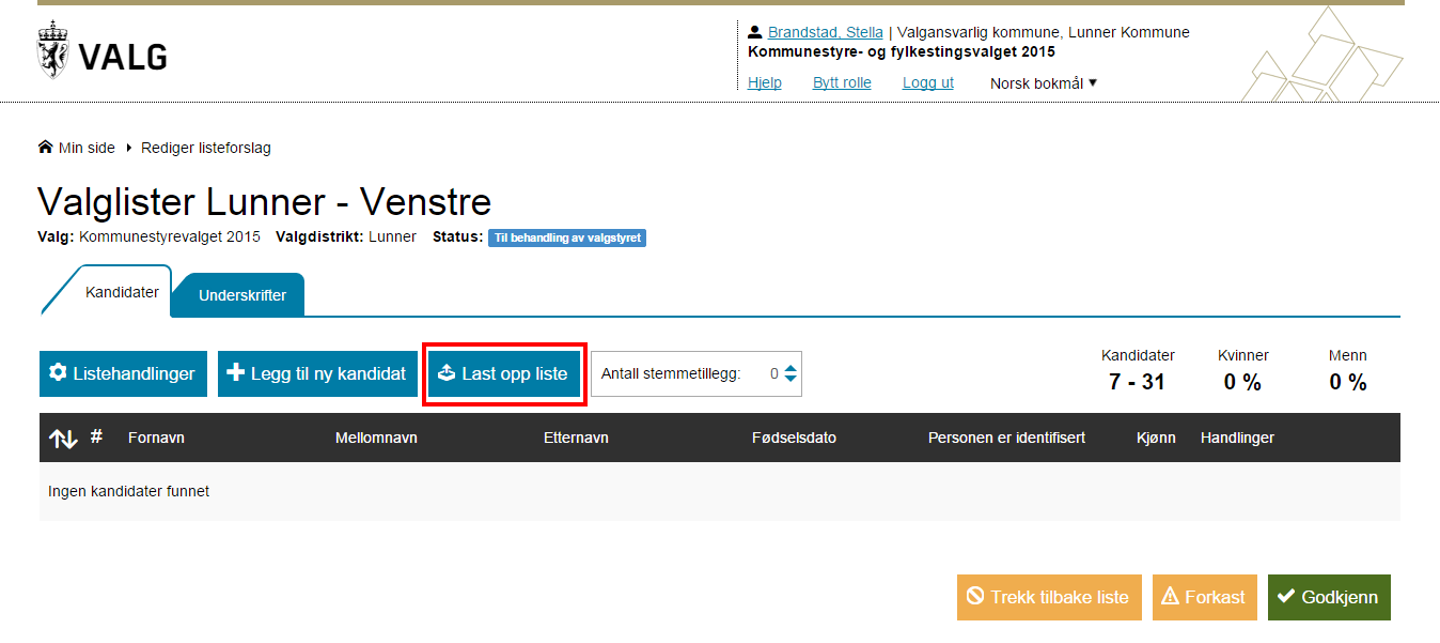
Listeforslag - Last opp liste
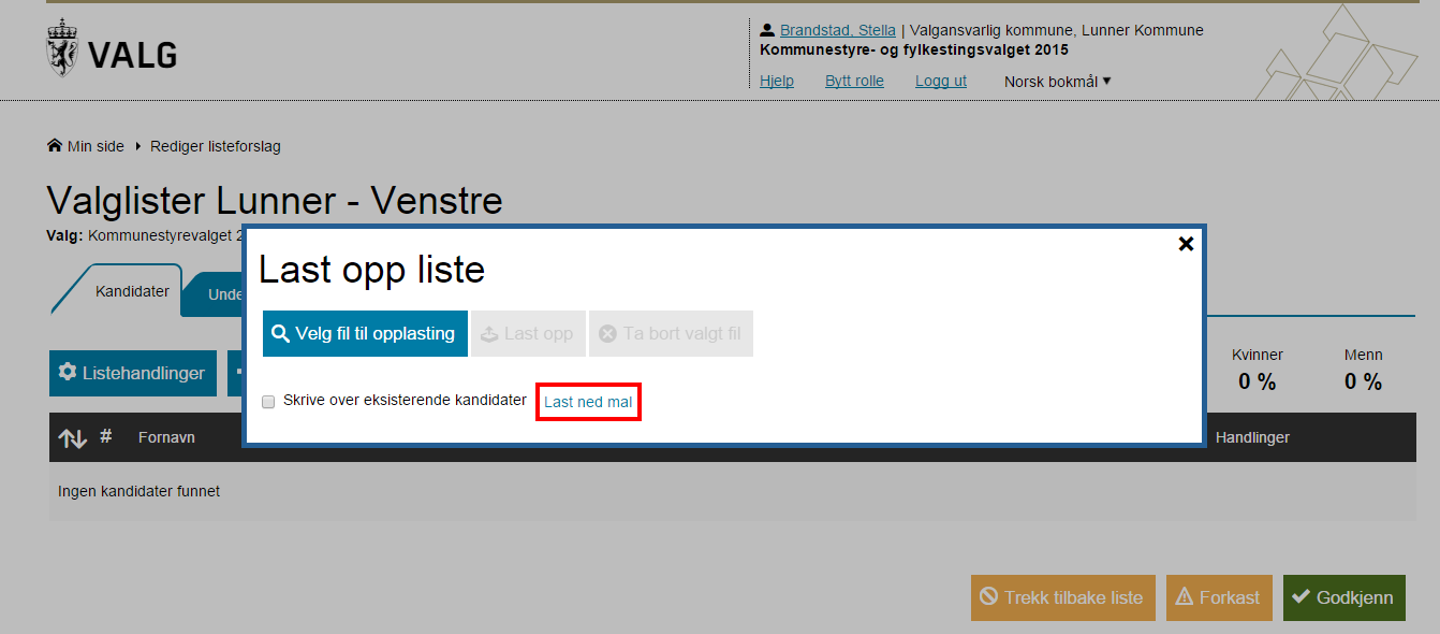
Listeforslag - Mal og opplastingsside for kandidatliste
Last ned Excel-malen fra systemet ved å klikke på "Last ned mal".
Merk! Behandler av listeforslag må være bevisst på at det er forskjeller i Excel-mal som ligger tilgjengelig online for partiene til å fylle ut, og den malen som må benyttes for å kunne laste opp listeforslag i Excel inn i systemet. For å kunne laste opp filen i EVA er det derfor viktig at filen som skal benyttes er skrevet i det formatet eksempelfilen viser. Sjekk også at kandidatens fornavn, mellomnavn og etternavn (inkludert mellomrom) til sammen ikke overstiger 30 tegn.
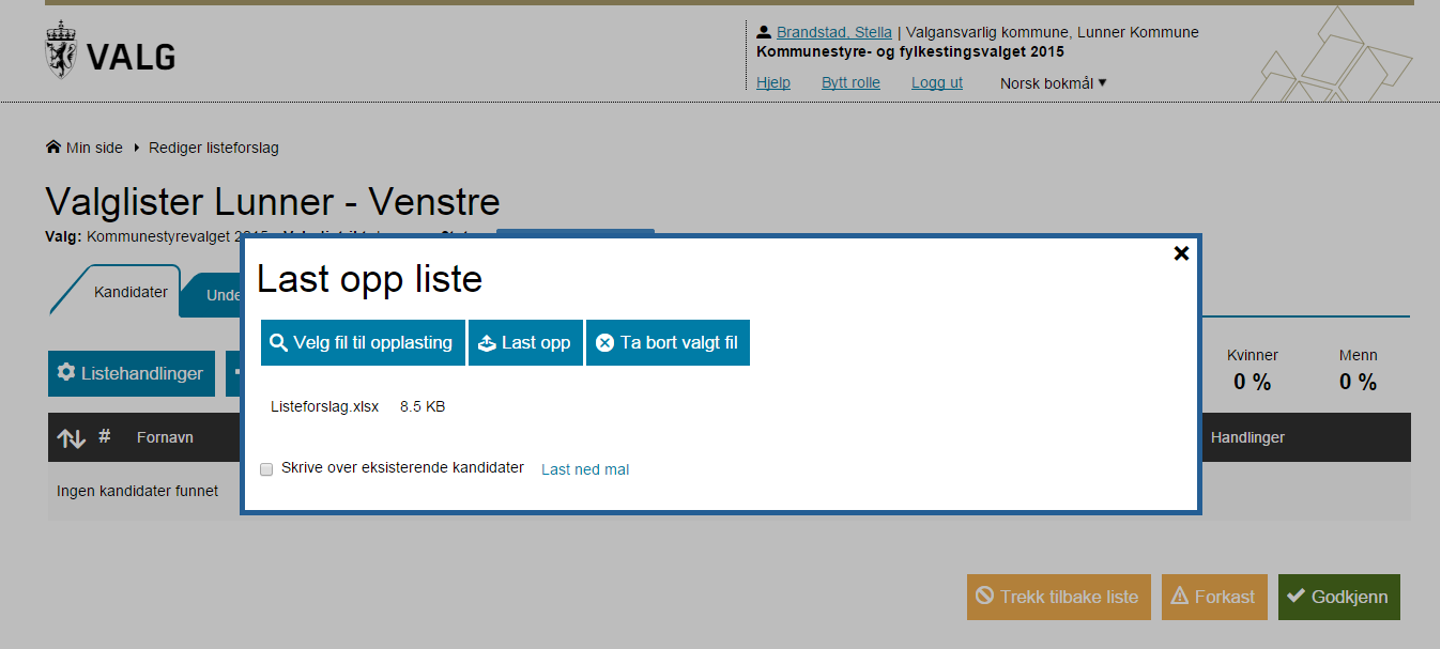
Listeforslag - Import av Excel-mal
Når man har fylt ut malen, må Excel-filen være tilgjengelig fra filsystemet på den maskinen man bruker til EVA Admin.
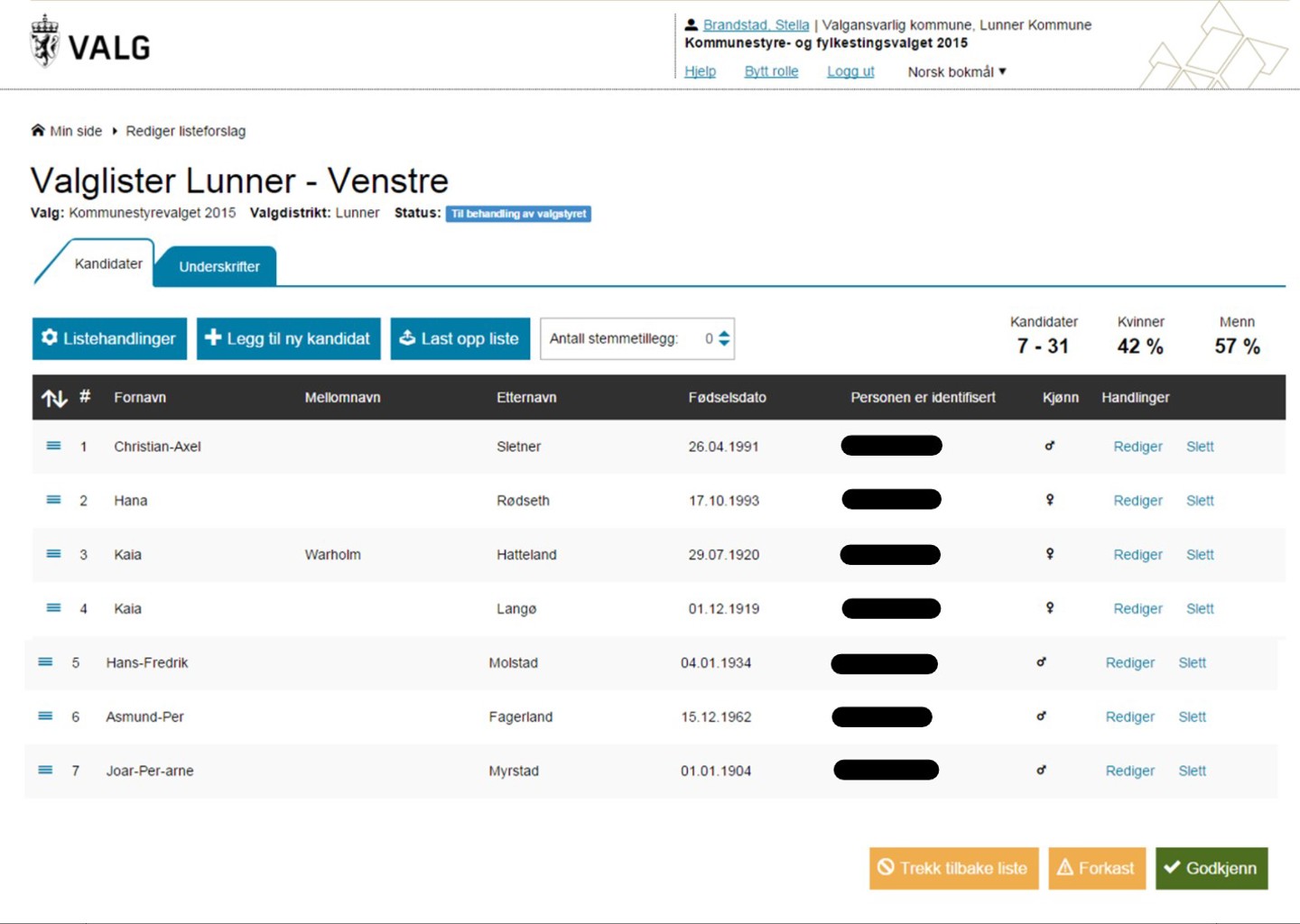
Listeforslag - Hovedside for kandidater
Spesielt for kommunestyrevalg
Rekkefølgen på personene i kandidatlisten som lastes opp er viktig ved alle typer valg, men spesielt ved kommunestyrevalget siden kandidater som skal ha stemmetillegg må registreres øverst i Excel-filen for å få stemmetillegg. Kryss for stemmetillegg settes ned til og med den kandidaten som skal ha stemmetillegg. Antall kandidater som skal ha stemmetillegg under registreres av partiet.
Så lenge status på listeforslaget er satt til under utarbeidelse eller til behandling av valgstyret, kan kandidater redigeres og slettes. Dersom kandidatene ikke registreres i den rekkefølgen de står på listeforslaget, er det i ettertid mulig å flytte kandidater opp eller ned på listen. Dette gjør man ved å trykke på navnet til kandidaten og dra navnet til rett sted på listen.
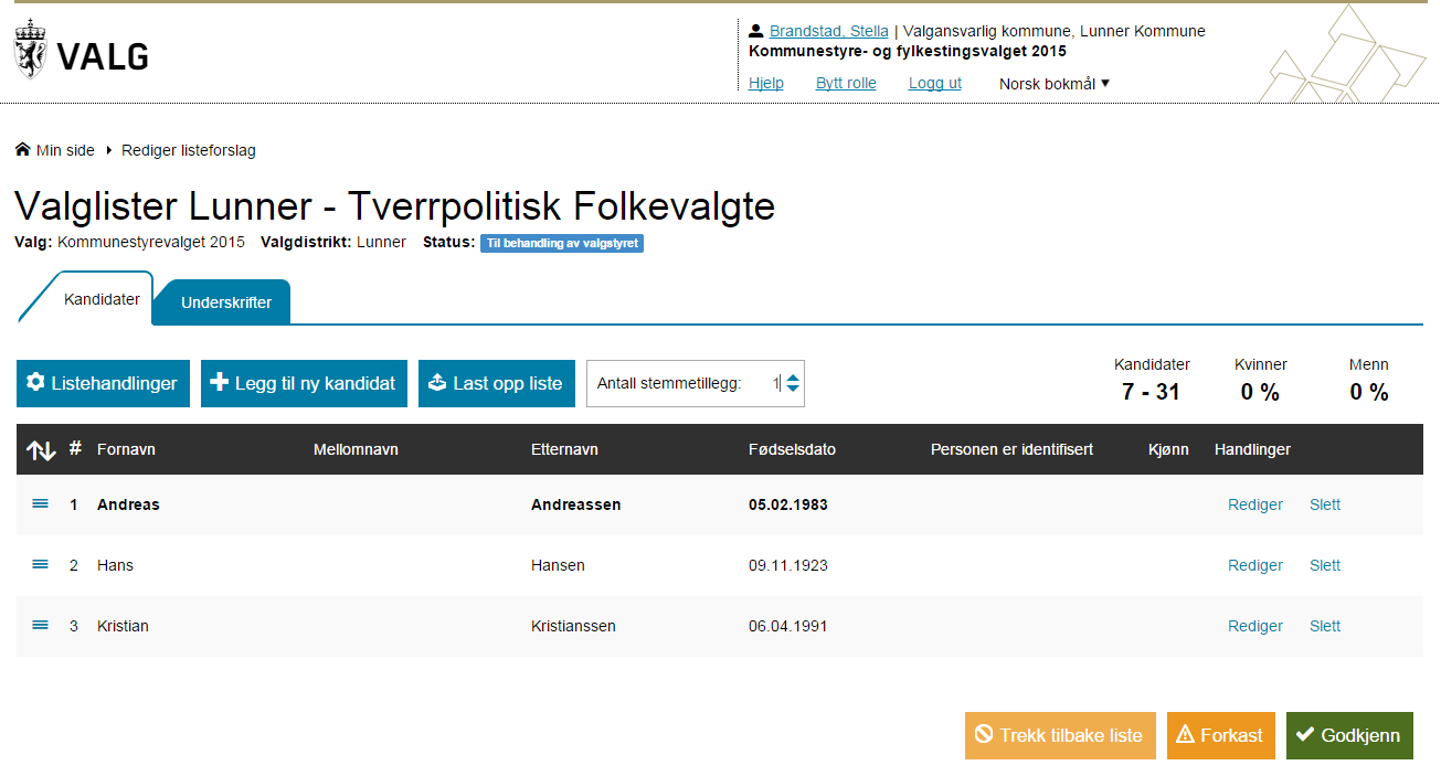
Listeforslag - Hovedside for kandidater
Når man vil redigere en kandidat må man klikke på "Rediger" ved siden av navnet til kandidaten.
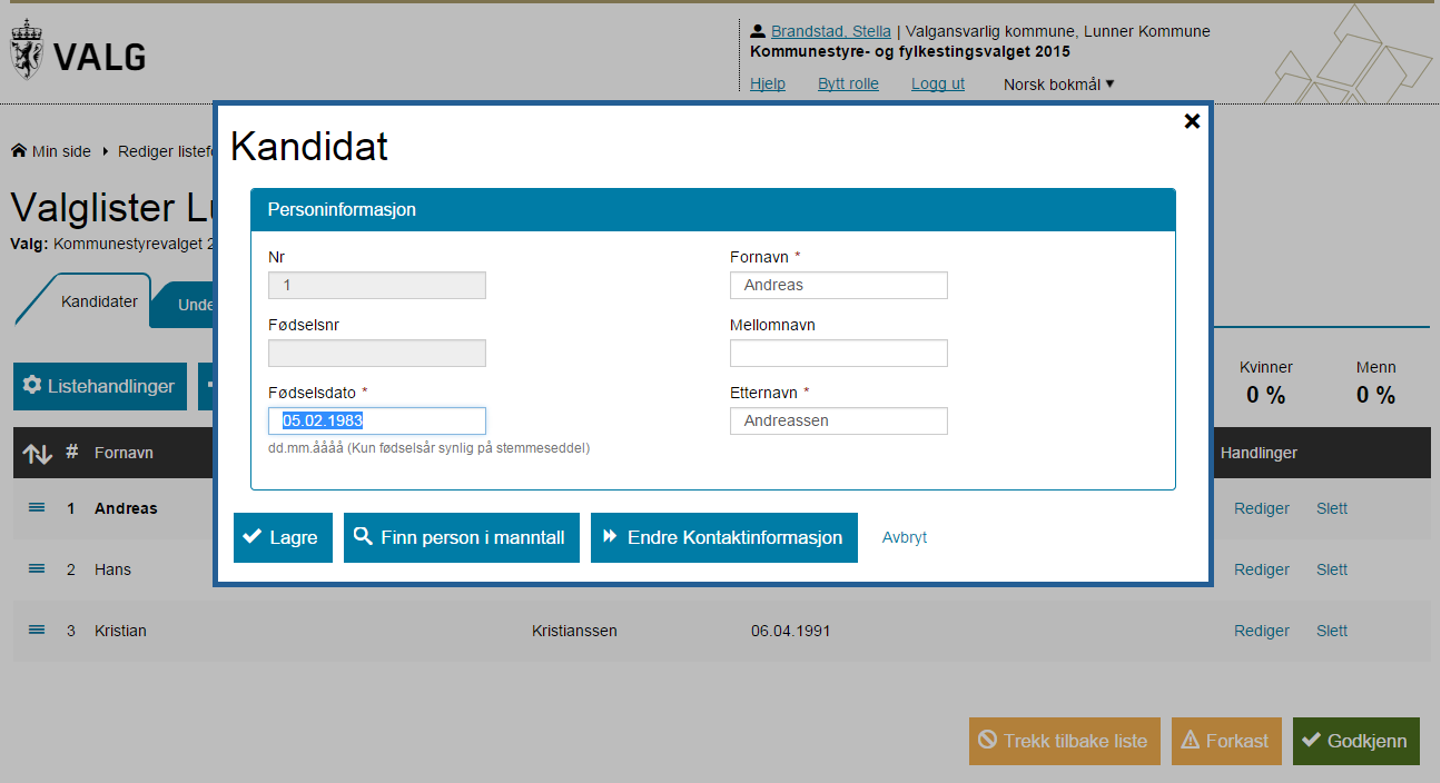
Listeforslag - Redigere informasjon om kandidater
Hvis du ønsker å få med bosted eller stilling på stemmeseddelen, så åpner du Listehandlinger og Vis på stemmeseddel. Her kan man krysse av for henholdsvis stilling og bosted.
Det er også mulig å slette en eller alle kandidatene på et listeforslag.
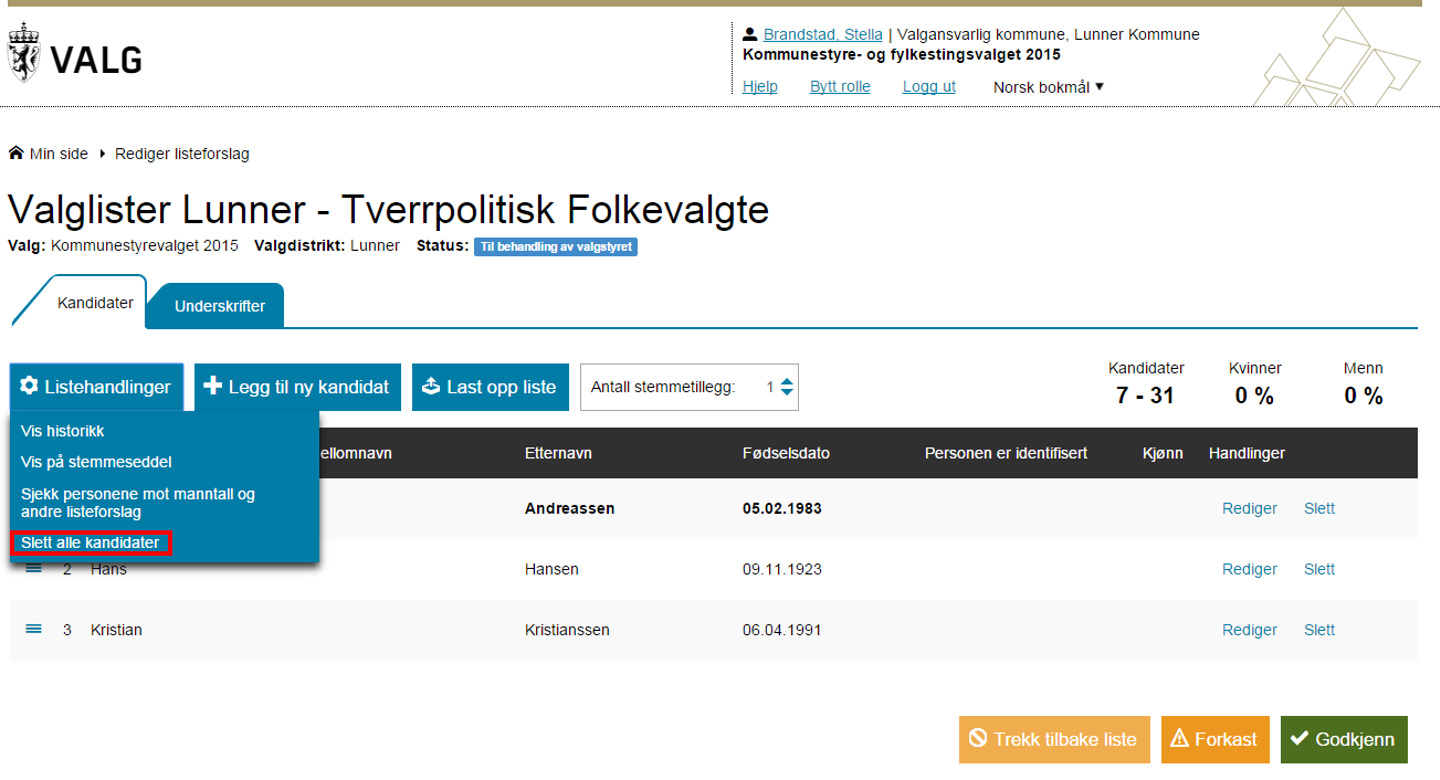
Listeforslag - Slette alle kandidatene
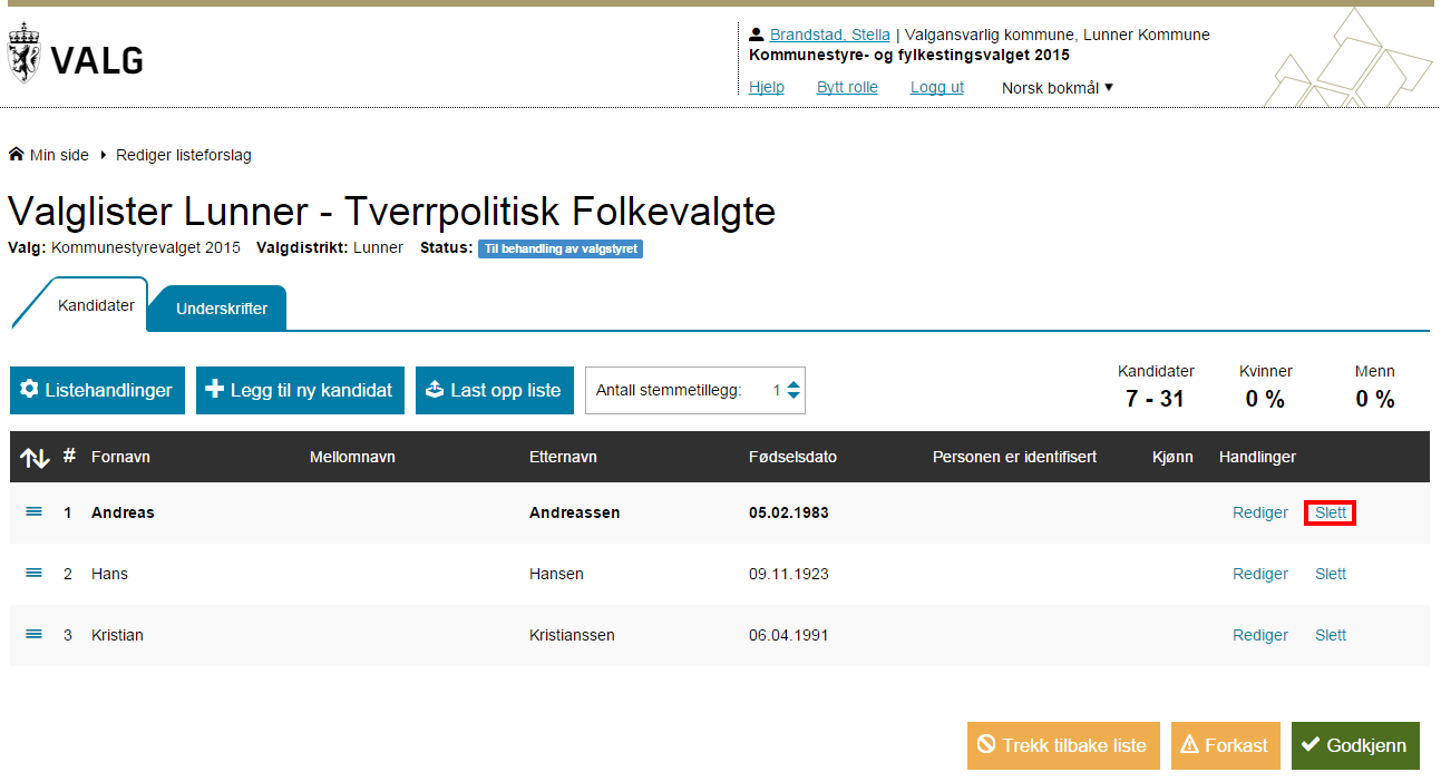
Listeforslag - Slette en kandidat
Underskriftene til tillitsvalgte og underskrifter for nye partier kan
- legges inn manuelt i systemet eller
- lastes opp fra fil.
Legg til underskrifter manuelt
For å legge inn manuelt, klikk på fanen Underskrifter, deretter på knappen "Legg til ny underskrift".
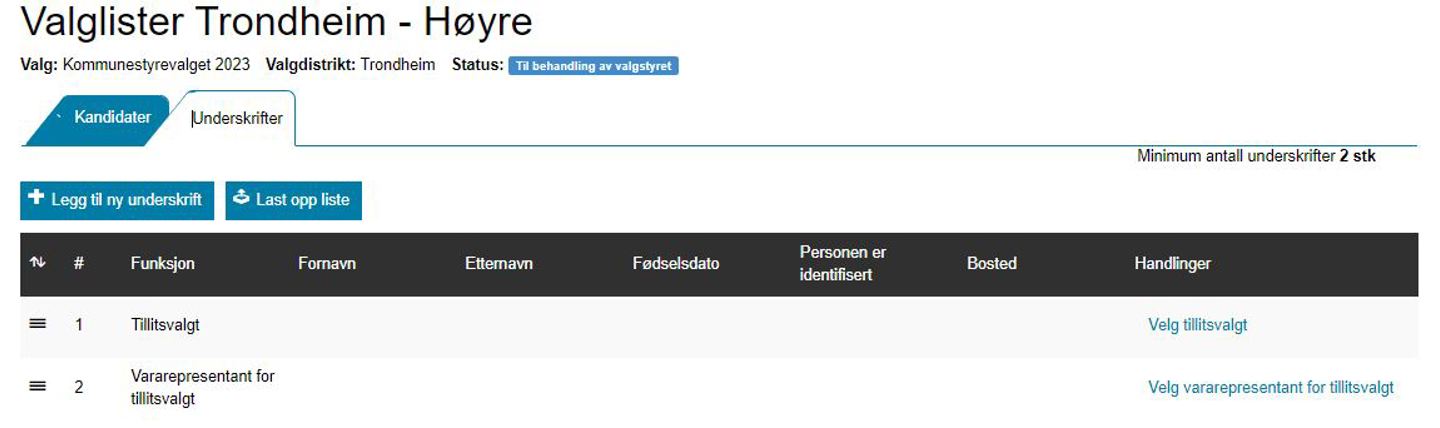
Listeforslag - Legg til ny underskrift
Når man legger til ny underskrift manuelt må man registrere fornavn, etternavn og fødselsdato. Disse feltene blir sjekket mot manntallet når man validerer listen, og må derfor stemme med manntallet for at fødselsnummeret automatisk skal legges til ved validering. Det er også mulig å søke opp underskrifter direkte i manntallet på samme måte som man søker opp kandidater og tillitsvalgte.
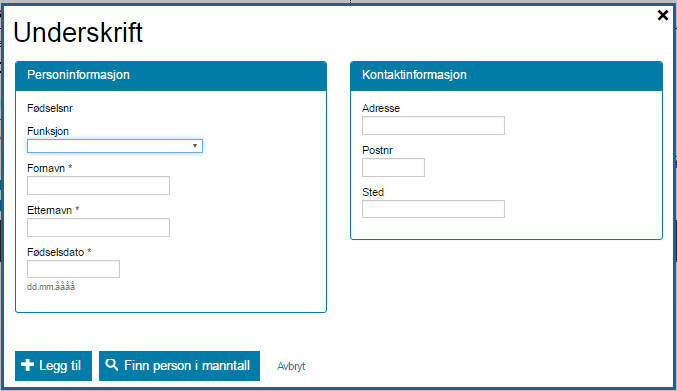
Last opp underskrifter fra fil
Tilsvarende som for kandidater, kan det også lastes opp en fil med underskrifter. Filen med underskrifter kan hentes fra den elektroniske listeforslagsløsningen eller opprettes ved å fylle ut en Excel-mal. Både malen og menyvalget for opplasting finner man under knappen - "Last opp liste".
Det er mulig å krysse av for "Skrive over eksisterende underskrifter" hvis man ikke ønsker å beholde noe av det som ligger der fra før.
Merk! Hvis du laster opp listen for aller første gang, så skal valget "Skrive over eksisterende underskrifter" være krysset av.
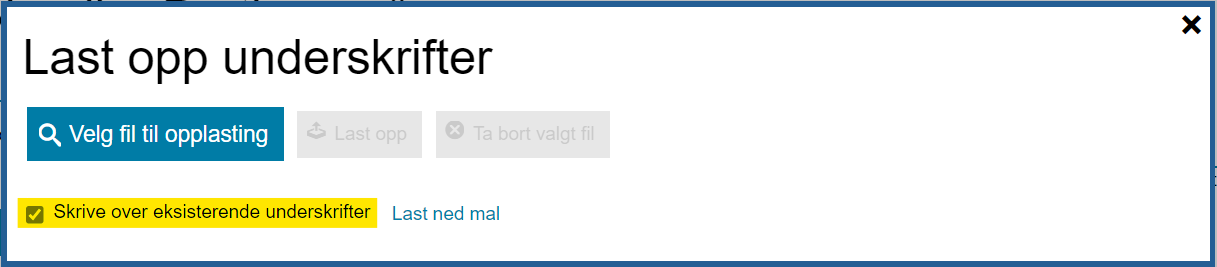
Tillitsvalgt og vararepresentant for tillitsvalgt legges på etterpå ved å trykke Rediger ved kandidatens navn og velge funksjon i neste bilde.

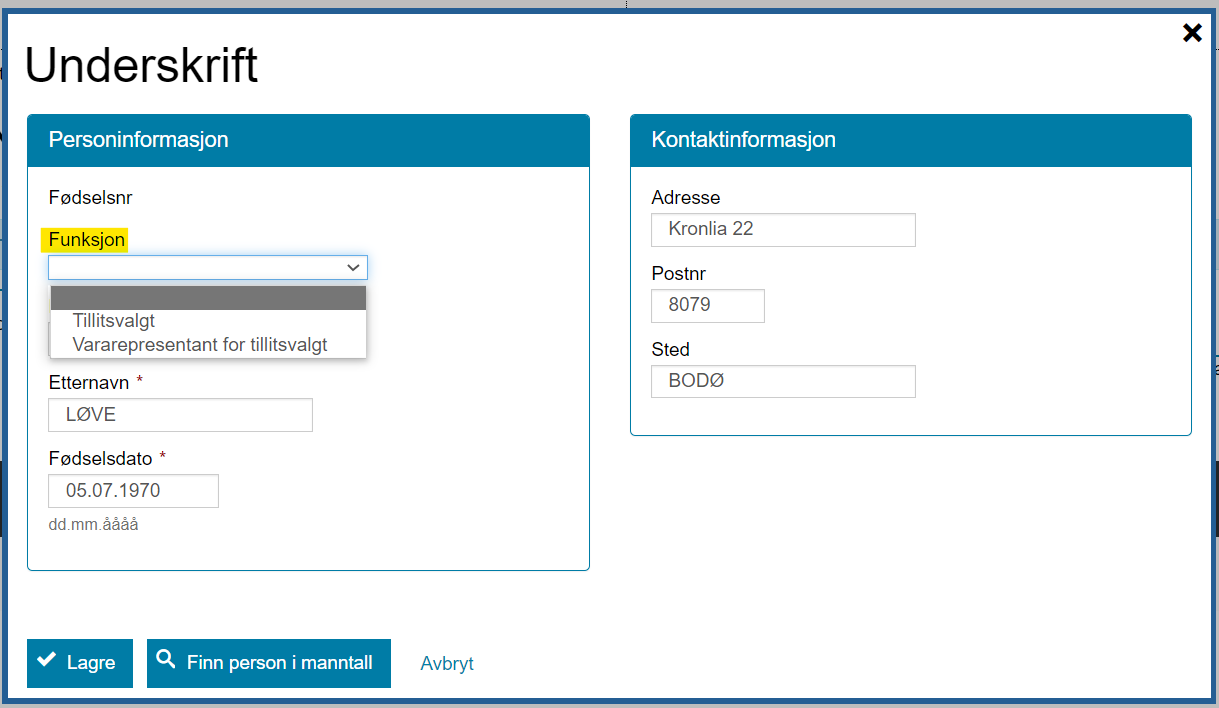
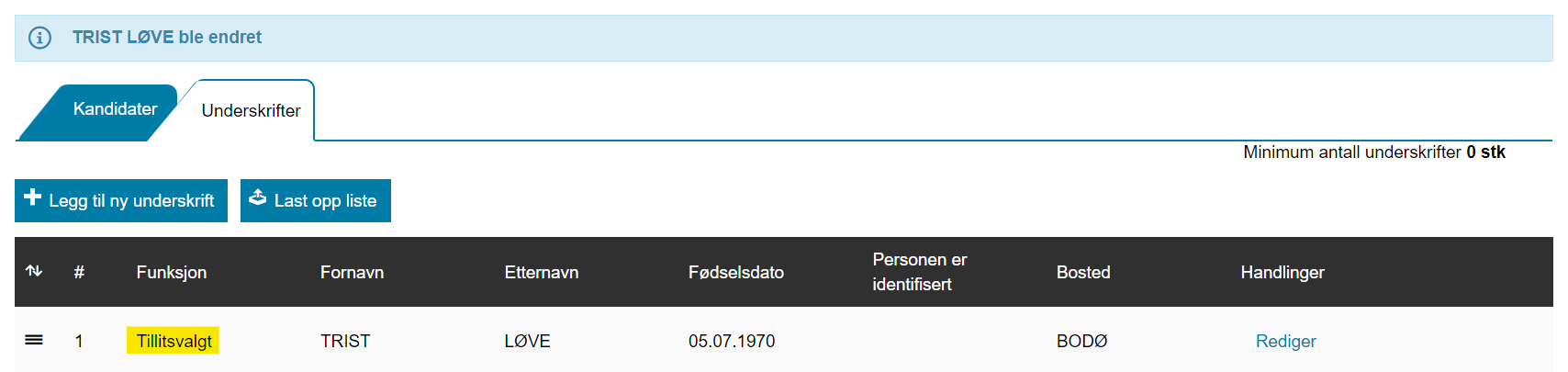
Partier som er godkjent for forenklet behandling blir godkjent ved innlegging av to underskrifter. For partier som ikke har forenklet behandling er det krav om innlevering av et visst antall godkjente underskrifter. Ved innleggelse av signaturer skal feltet "Funksjon" stå blankt.
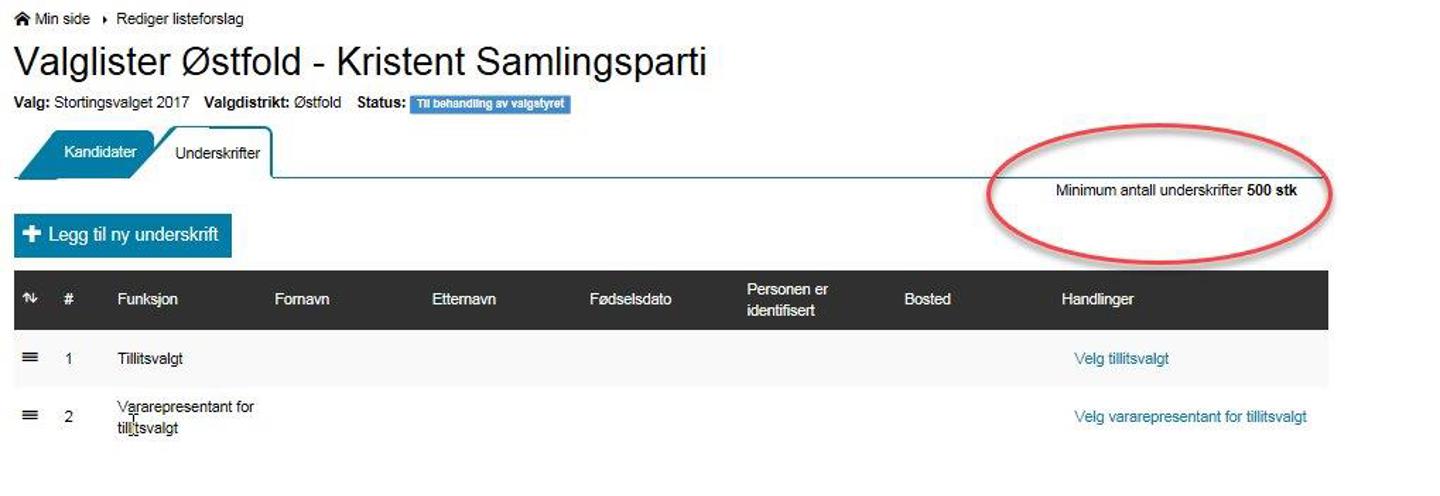
Ved et stortingsvalg må partiet ha minimum 500 godkjente underskrifter i det fylket partiet stiller liste. Så lenge status på listeforslaget er "Til behandling av valgstyret", kan underskrifter redigeres og slettes.
Under behandling av et listeforslag kan det være behov for å avklare ulike forhold mot både tillitsvalgte, kandidater og underskrivere. Denne prosessen for å ferdigstille et listeforslag vil kunne medføre endringer i listeforslaget helt frem til det er endelig godkjent eller avvist av valgstyret. I EVA vil listeforslagets status komme frem i oversiktsbildet for de ulike partiene/ gruppene.
Validering
Før et listeforslag kan godkjennes må den registrerte informasjonen valideres. Når man validerer et listeforslag (kalt "Sjekk personene mot manntall og andre listeforslag") vil man få feilmelding om duplikater, manglende underskrifter, underskrifter fra andre lister osv., hvis dette mangler.
Når en validering blir utført, eller en status blir satt, gjelder dette for hele listeforslaget til partiet. Dvs. at både kandidatlisten og underskriftslisten kontrolleres og blir behandlet sammen.
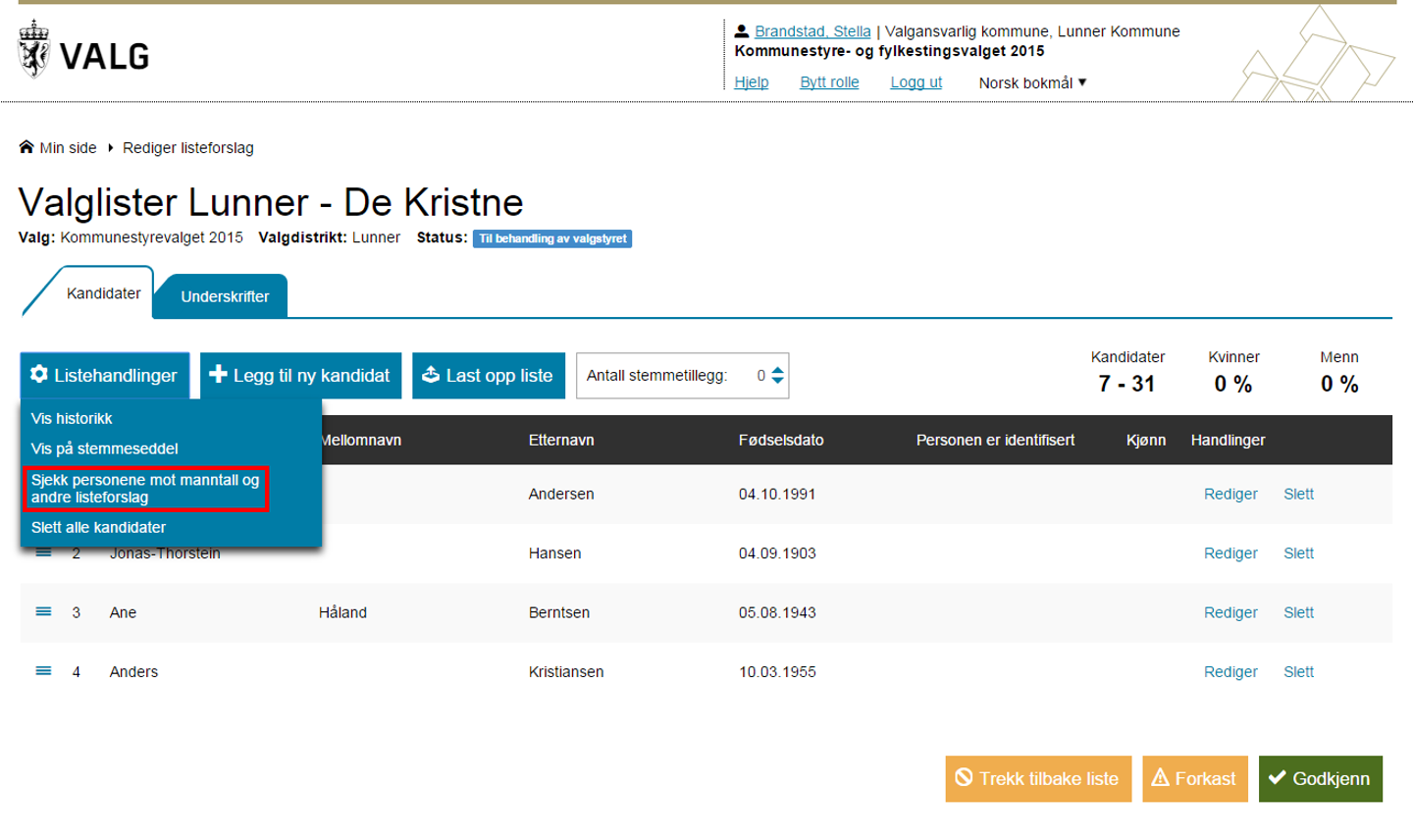
Listeforslag - Sjekk personene mot manntall og andre listeforslag
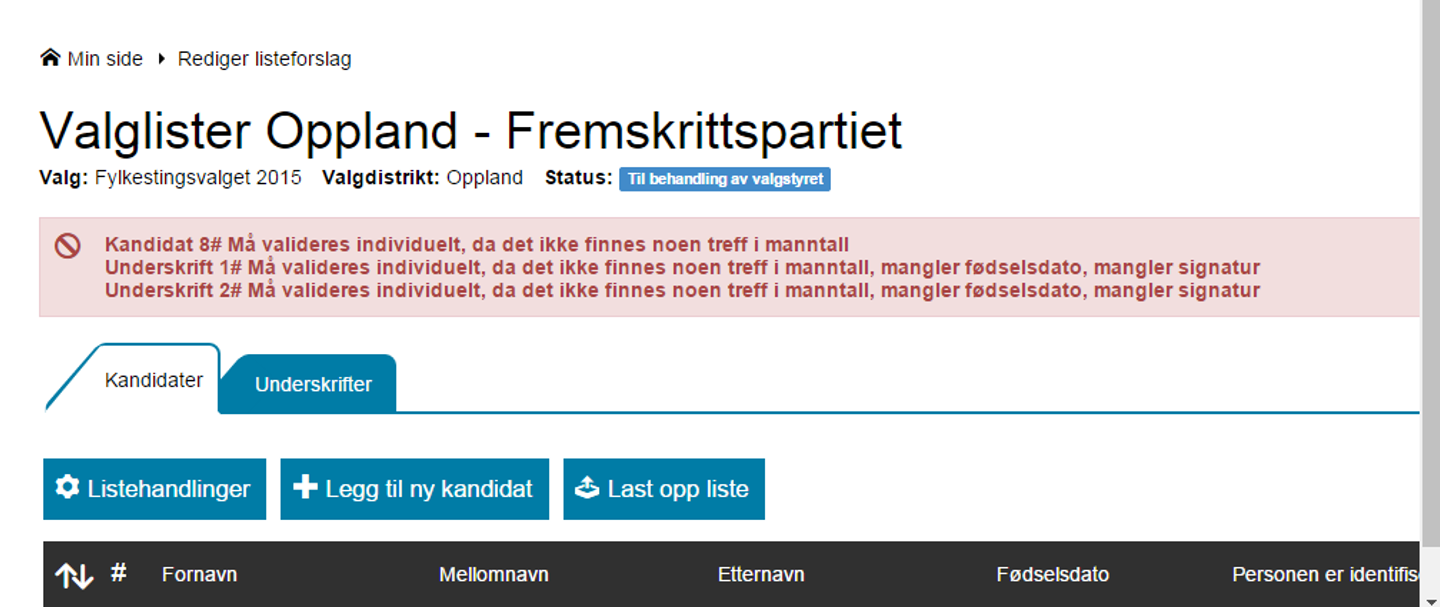
De avvikene som er listet opp vil fremkomme i form av gule utropstegn på kandidatliste og underskriftsliste. Meldingene vil også fremkomme i listeform over fanevisningen på skjermbildet. Det er likevel mulig å godkjenne listeforslaget slik bildet under viser.
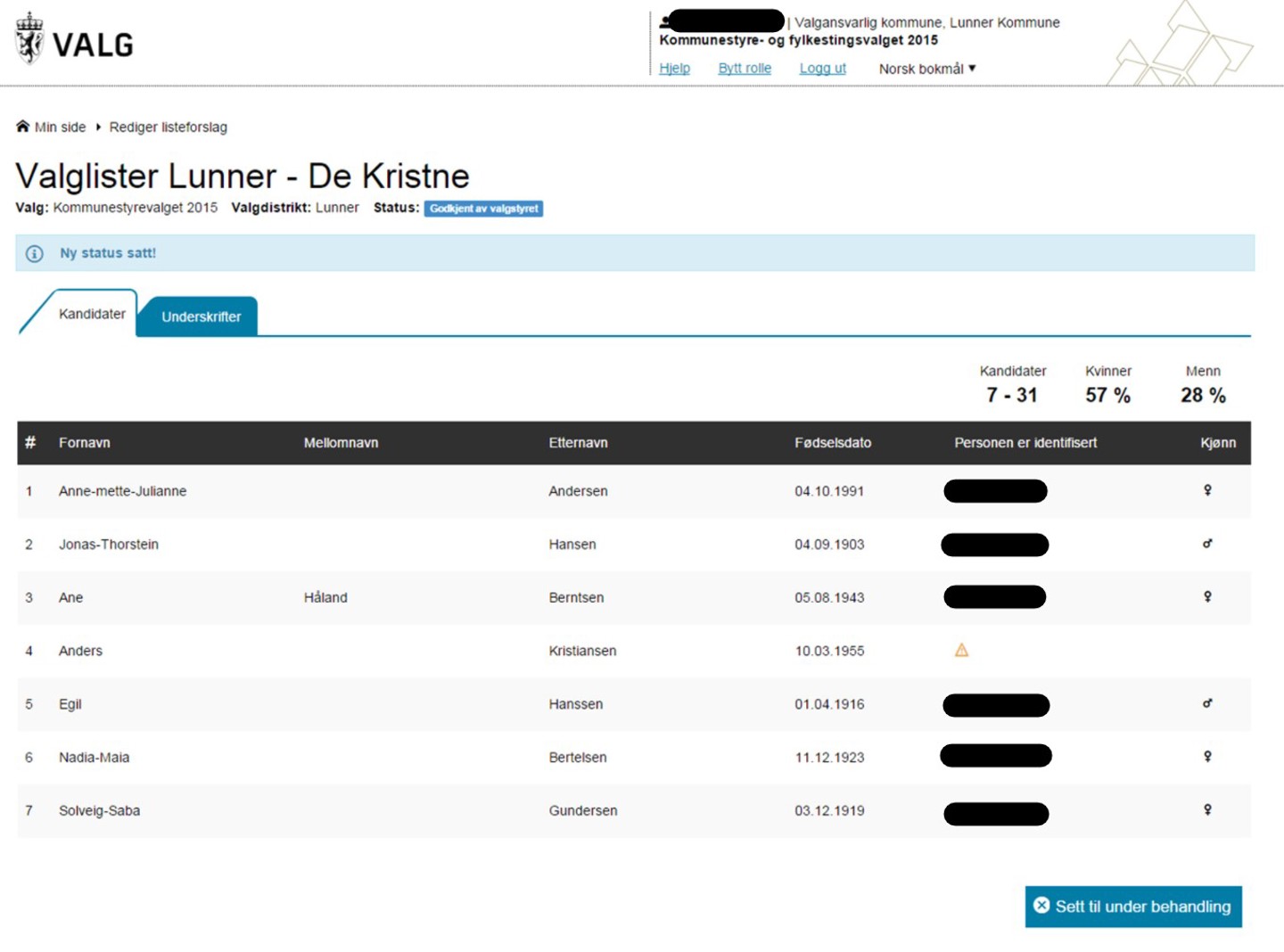
Listeforslag - Godkjent og validert listeforslag
Etter godkjennelse av listeforslaget er det mulig å starte behandling av listeforslaget på nytt, og endre status fra "Godkjent i valgstyret" til "Til behandling av valgstyret".
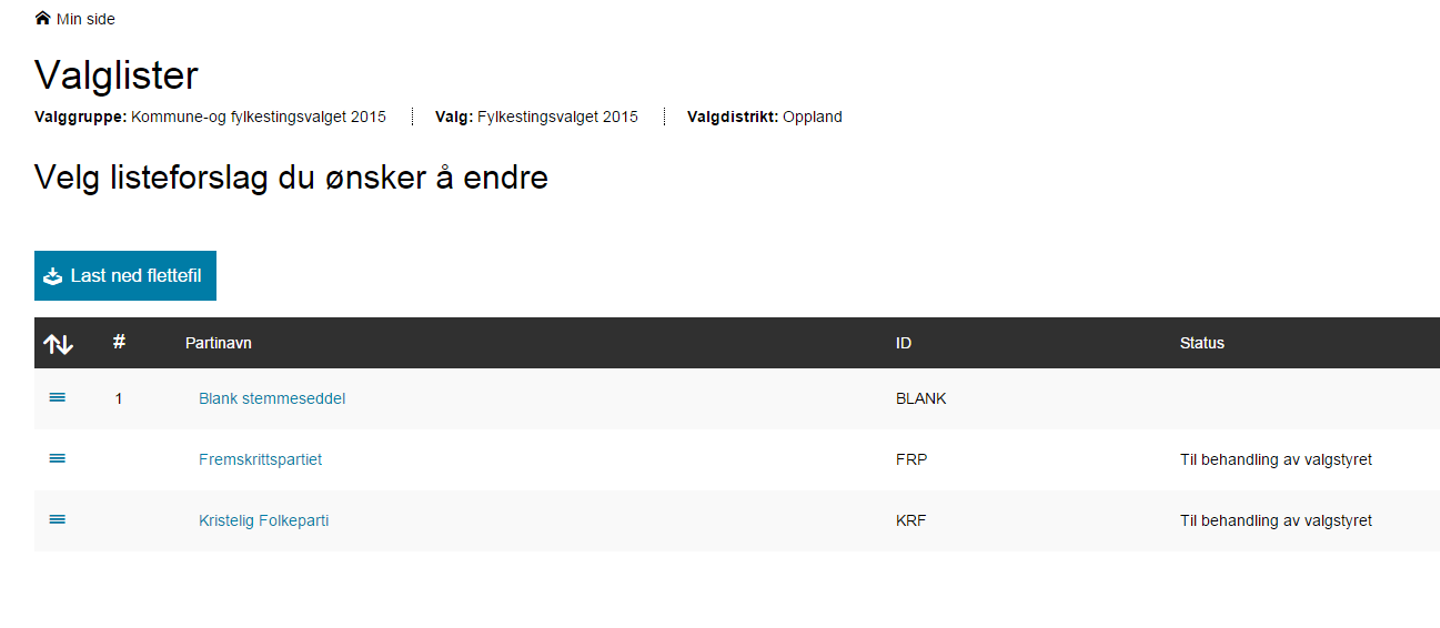
Listeforslag - Oversikt over status på listeforslag til behandling
I oversikten over alle listeforslag finnes det en link til "Last ned flettefil". Dette er en Excel-fil som kommunene benytter til å flette inn informasjon om kandidater i brev mm.
Det finnes en rekke rapporter tilgjengelige i EVA for kommunene og fylkeskommunene. Alle rapportene er samlet under et eget menyvalg under forberedelsesfasen på Min side. Hvilke rapporter som til enhver tid er tilgjengelige avhenger av din rolle i EVA og hvilket valg du er i. I tillegg er rapportene knyttet til de fire valghendelsesfasene og blir tilgjengelige etter hvert som valget skrider frem.
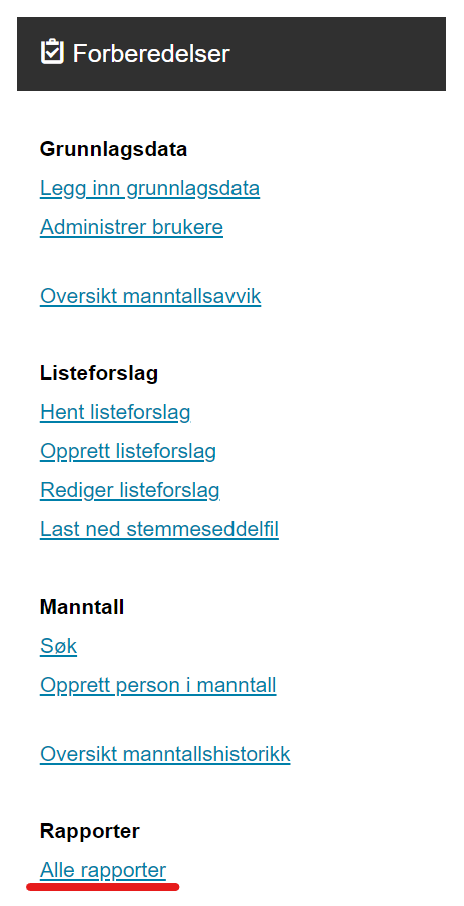
Menyvalg "Alle rapporter" på Min side. Det er bare fylkeskommunen som har tilgang til listeforslag under et stortingsvalg.
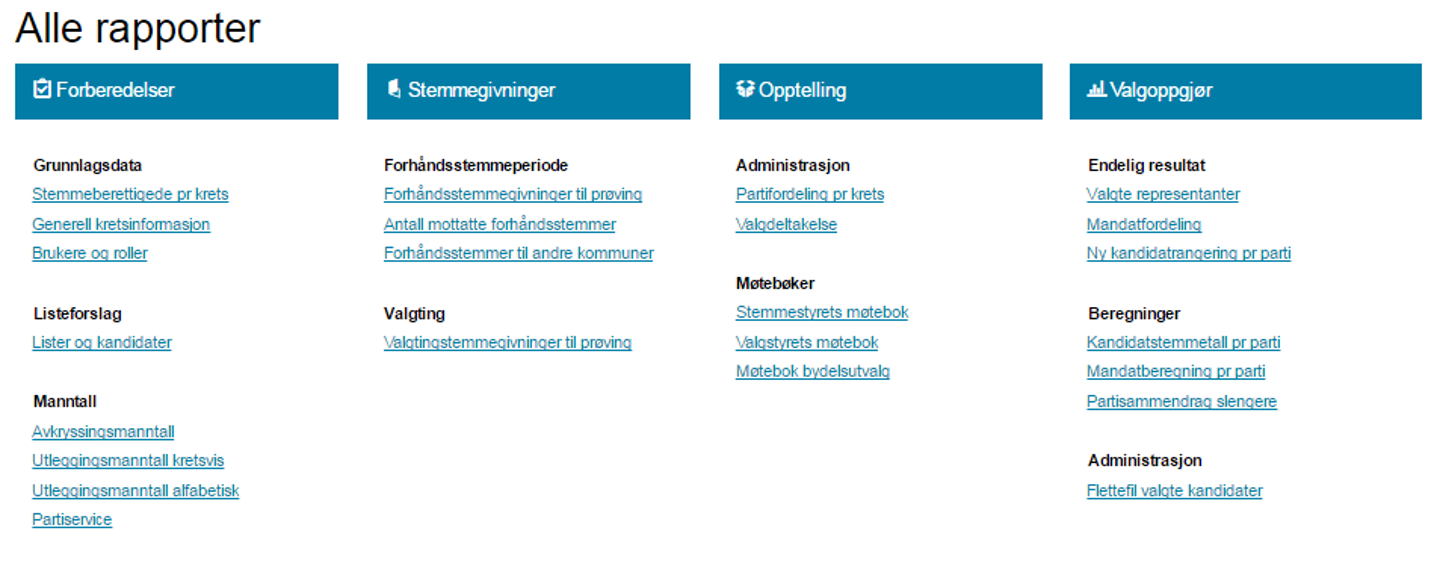
Rapportvalgene til Valgansvarlig kommune under et kommunestyre- og fylkestingsvalg.
Slik fungerer rapportene: Trykk på rapporten du ønsker å laste ned. Du vil få opp et skjermbilde hvor du får valget "Last ned pdf". Merk! På enkelte rapporter vil du få muligheten til å filtrere rapporten på fødselsdato. Dersom du ønsker å gjøre dette, kan du fylle inn riktig informasjon. Noen rapporter har obligatoriske felt for utfylling. Disse er merket med rød stjerne.
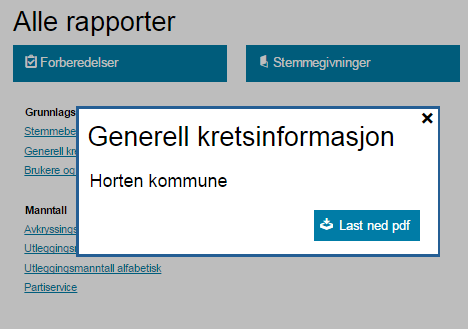
Last ned pdf
Når du har valgt "Last ned pdf", vil nettleseren begynne arbeidet. Prosessen videre er noe ulik i forskjellige nettlesere.
I Chrome: Den nedlastede rapporten vil legge seg nederst på skjermen. Trykk på den nedlastede rapporten, og den vil så åpne seg i en ny fane i nettleseren. Herfra kan du velge å lagre rapporten dersom du ønsker det.
Merk! Ikke alle rapporter er tilgjengelige i EVA Trening.





